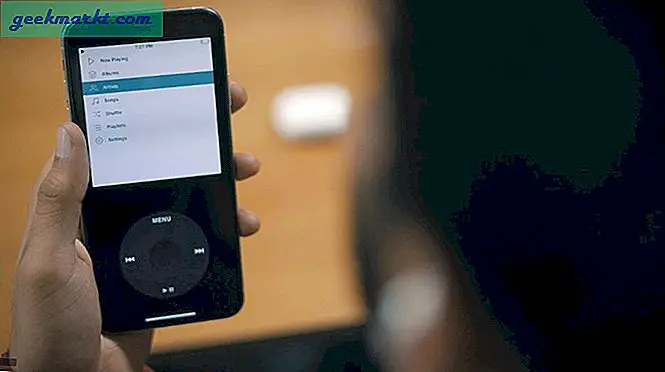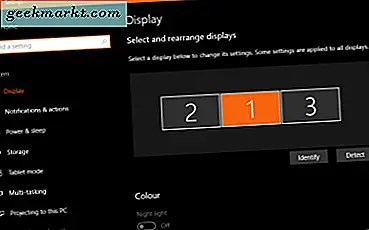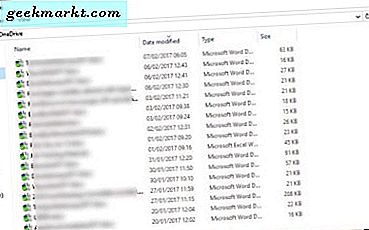Dit Samsung Galaxy Watch leveres med en rimelig god søvnsporing. Men når jeg bruger lidt tid på min seng til at se film eller læse Kindle, er den indfødte søvn tracker ikke i stand til at skelne mellem disse aktiviteter og den faktiske sovende. Og det faktum, at du ikke kan redigere din søvntid, gør det bare endnu værre.
Heldigvis kan du bruge tredjeparts søvnsporingsapps som den populære 'Sleep as Android' med dit Galaxy Watch. Dette kan ikke kun skelne mellem liggende i sengen og faktisk sove, men giver dig også en dybdegående analyse af dit søvnmønster, REM-cyklus og smart alarm osv. Den eneste advarsel er, i modsætning til den indfødte søvnsporing, ikke automatisk , hvilket betyder, at hver gang du går i seng, skal du manuelt aktivere søvnsporing.
For at komme i gang skal du installere Sleep som Android-app på dit ur såvel som din smartphone.
Lad os starte med Galaxy Watch først. På dit Galaxy-ur skal du gå til Galaxy App store> Apps> Sundhed og fitness og downloade Sleep som Android-app. Alternativt kan du klikke på dette link for direkte at downloade det på din Samsung-telefon.

Dernæst er det en god ide at tilføje en hurtig genvej for at få adgang til Sleep as Android-appen. Drej derefter rammen til højre, indtil du ser 'app-startskærm'. Tryk og hold på skærmen for at åbne redigeringsmuligheden, tryk på skærmbilledet "Rediger", derefter vises en ny skærm med ikonet Tilføj er et plustegn inde i en cirkel. Tryk på et hvilket som helst tilgængeligt Tilføj-ikon, og det åbner listen over apps, der er installeret på dit ur, drejer rammen til højre og venstre for at rulle gennem listen over apps, indtil du finder Sleep som Android, og tryk derefter på den for at tilføje den som en genvej.

Når du er færdig, skal du nu downloade appen Sleep as Android på din Android-smartphone fra Google Play-butikken. Det er gratis og indeholder minimale bannerannoncer.

Sleep as Android kan enten fungere som en selvstændig søvnsporing eller integreres med wearables som Fitbit, Mi-bånd, Amazefit og selvfølgelig Galaxy-ur og Galaxy fit. Men du skal konfigurere dem en gang.
For at aktivere integrering af sensorsporing skal du gå til Sleep as Android - Indstillinger - Wearables - Galaxy Gear / Galaxy Watch. Det beder dig om at downloade og installere et lille plugin fra Internettet. Gøre det.

For at sikre dig, at du har oprettet forbindelsen korrekt, kan du klikke på den mulighed, der siger testsensor. Hvis du gjorde alt rigtigt, vil du bemærke en popup på dit Galaxy-ur, der beder dig om at begynde at spore. Og det er det, du er klar.

For at starte søvnsporing skal du gå til Sove som Android-genvej og trykke på den. Dette starter søvn som Android-app på din smartphone (selvom den er låst) og starter automatisk sporing. Du bliver nødt til at gøre det manuelt hver gang inden du går i seng. På solsiden kan du dog indstille en smart alarm i søvn som Android-app, som naturligvis vækker dig med en lille skub i hånden, når du er i din lette søvn.

Der er dog et par problemer, jeg har stødt på. For eksempel spiser Sleep som Android meget batterisaft. Før jeg brugte søvnsporingen, varede mit Galaxy-ur 2-3 dage med fuld opladning, men med Sleep som Android holder batteriet i bedste fald en dag. Nogle gange er den smarte alarm ikke så nøjagtig. For eksempel vågnede jeg i dag 30 minutter, før smart alarmen var planlagt, og Sleep, da Android ikke var i stand til at identificere det.
Uanset hvad vil jeg bruge appen i et par dage til, inden jeg kommer til en konklusion, og opdaterer artiklen i overensstemmelse hermed. Fortæl mig din oplevelse med Sleep som Android på Galaxy ur i kommentarerne.
Læs: Bedste Samsung Galaxy Watch-spil